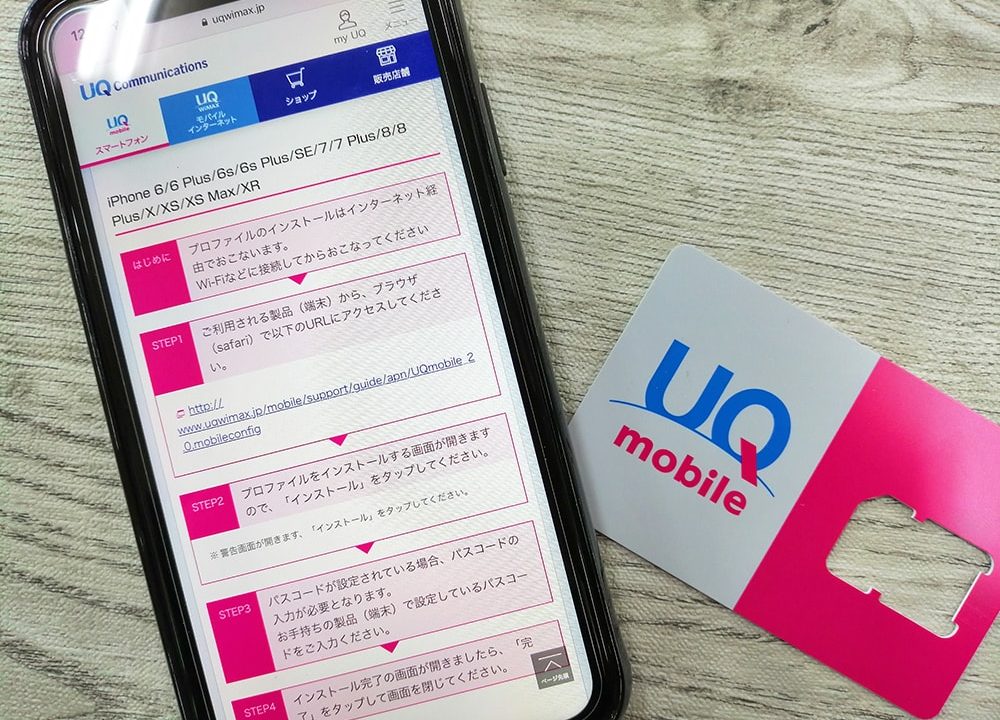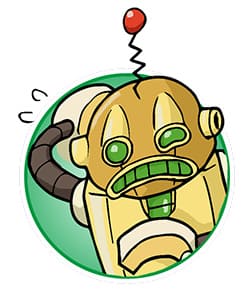この記事では、UQモバイルをiPhoneで使う際に必要なAPN設定の手順を実際の画像付きでレビューしています。
UQモバイルはiPhone8以降は全てAPN設定が必要になるので、該当する方は「コチラ」をタップして、APN設定手順まで読み飛ばしてくださいね。
★現在UQモバイルでは「SIMのみ」を対象としたキャッシュバックキャンペーンを扱っています。iPhone11も対応しています。最新のキャンペーン情報や「キャッシュバックの受け取り方」もレビューしていますので、合わせて参考にしてくださいね。
キャッシュバックはこちらから
目次
UQモバイルのAPN設定って何?
APN設定とは一言で言うと、UQモバイルのSIMカードがインターネットに接続するための設定です。この設定を行わないと、あなたのスマホは4GやLTEに接続することができません。
UQモバイル動作確認済み端末にアクセスし、ご自身がお持ちのスマホを選択すると、APN設定が必要な場合、以下の画面のような表記が確認できます。
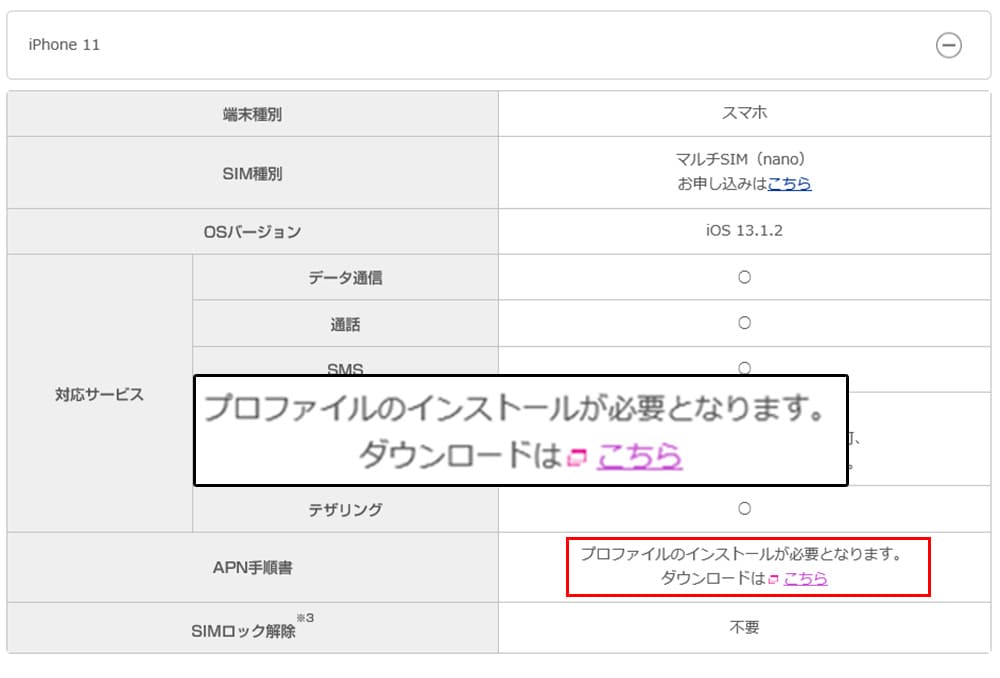
上図赤枠のようにダウンロードが必要であれば、その場合は「こちら」もしくは、アイコンをクリックしAPN設定を進めましょう。
UQモバイルでAPN設定が不要なiPhoneシリーズ
現時点(2020年12月)でAPN設定が不要なiPhoneシリーズは以下の通りです。
※定期的に確認はしていますが、公式側で突然仕様が変わることがあります。
SIMフリー版iPhoneでAPN設定が不要な機種
- iPhone 7
- iPhone 7 Plus
- iPhone SE
- iPhone 6s
- iPhone 6s Plus
- iPhone 6
- iPhone 6 Pus
- iPhone 5s
auフリー版iPhoneでAPN設定が不要な機種
- iPhone 7
- iPhone 7 Plus
- iPhone SE
- iPhone 6s
- iPhone 6s Plus
- iPhone 6
- iPhone 6 Pus
- iPhone 5s
ドコモ版iPhoneでAPN設定が不要な機種
- iPhone 7
- iPhone 7 Plus
- iPhone SE
- iPhone 6s
- iPhone 6s Plus
ソフトバンク版iPhoneでAPN設定が不要な機種
- iPhone 7
- iPhone 7 Plus
- iPhone SE
- iPhone 6s
- iPhone 6s Plus
UQモバイルのAPN設定をやってみよう
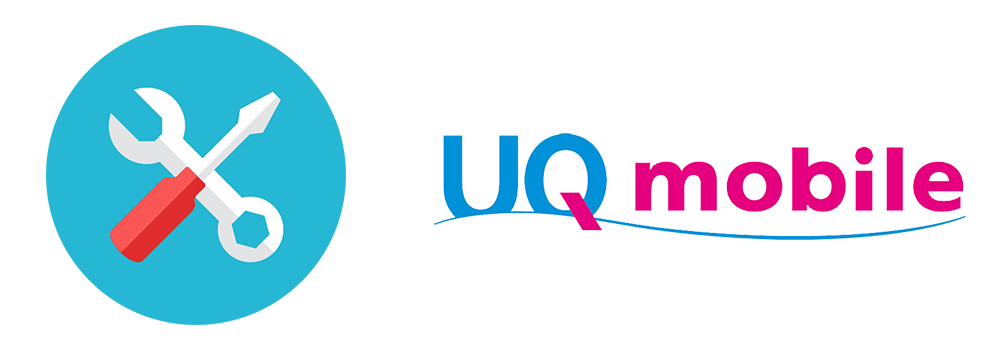
それでは実際にUQモバイルのAPN設定をやっていきましょう。
・iPhone端末
・UQモバイルのSIMカード
・Wi-Fi環境が必須
・iPhoneの電源はOFFにしておく
この後順番に説明していきますが、UQモバイルに限らず、iPhoneのAPNは「構成プロファイル」というのもを1つインストールしますので、Wi-Fi環境が必要になります。
手順① iPhoneにUQモバイルのSIMカードをセットする
最初にiPhoneの電源をオフにして、iPhone側面にある小さな穴にSIMピンを挿し込み、しSIMスロットを取り出します。
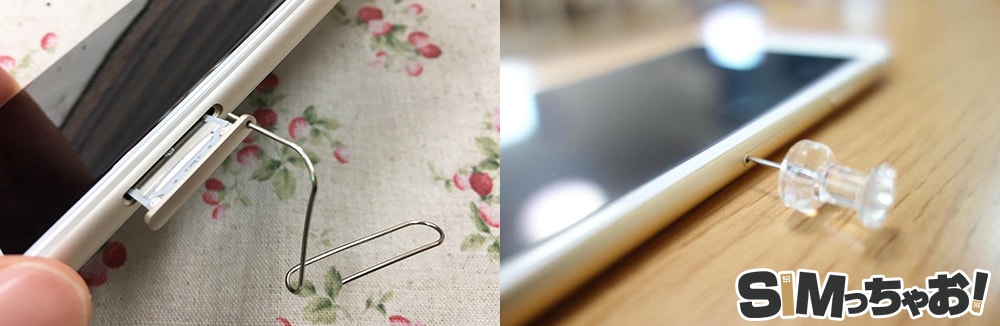
取り出したSIMスロットにUQモバイルのSIMカードをセットします。
因みに、UQモバイルは「マルチSIM」なので、自分の好きなサイズで切り取れます。UQモバイルで使えるiPhoneは全てnanoSIMサイズなので、一番小さい部分で切り取りましょう。
↓ ↓
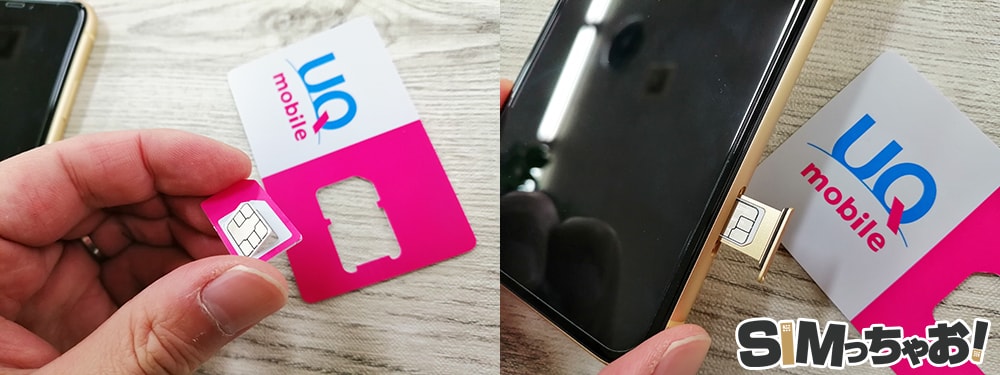
SIMカードをセットしたら、再びiPhoneに戻します。これで完了です。

手順② 構成プロファイルをインストールする
▼SIMカードを挿し込んだら電源を入れSafariブラウザで「UQモバイルのiPhone専用APNページ」へと進みます。↓
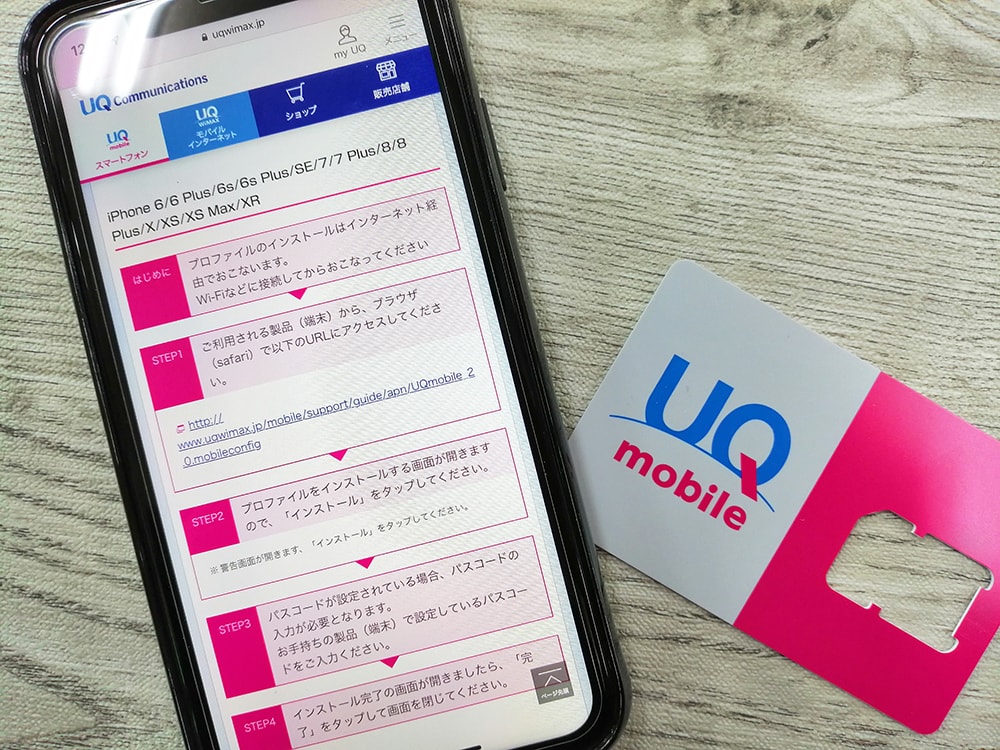
▼「許可」をタップします。

▼UQモバイルのプロファイルをインストールします。
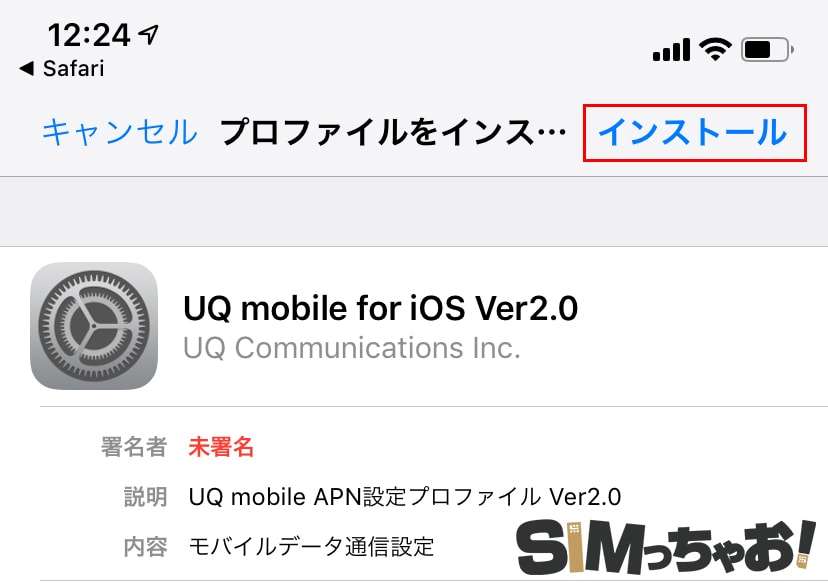
▼ロック解除等のパスコードを設定している方は入力し、承諾画面で「次へ」をタップして進みます。
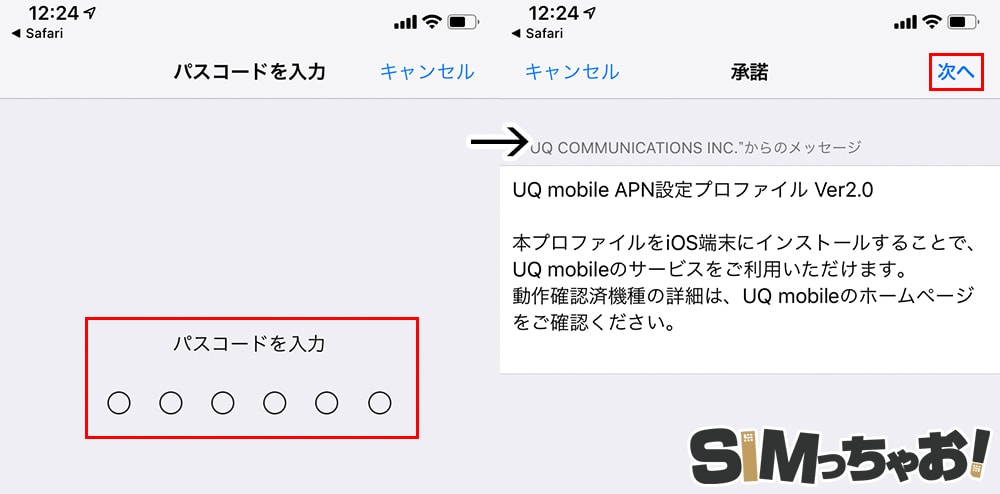
▼「警告」が出ますが確認なので、そのまま「インストール」をタップして進みます。
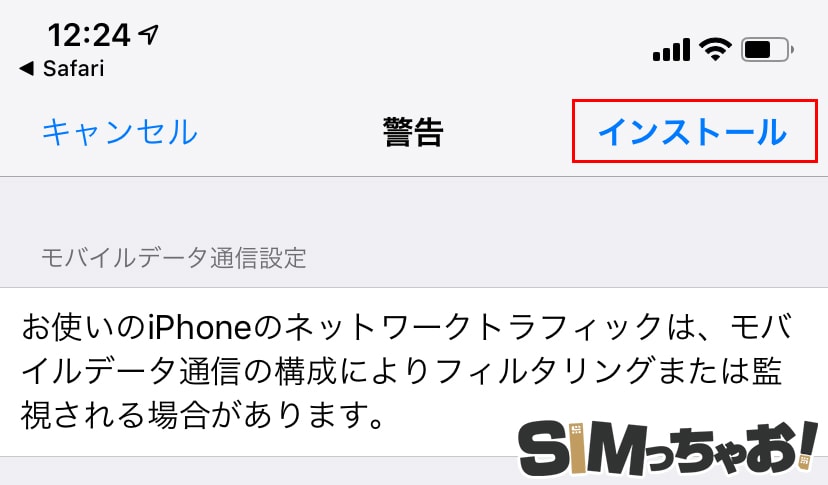
▼以上でUQモバイルのプロファイルインストールは完了です。
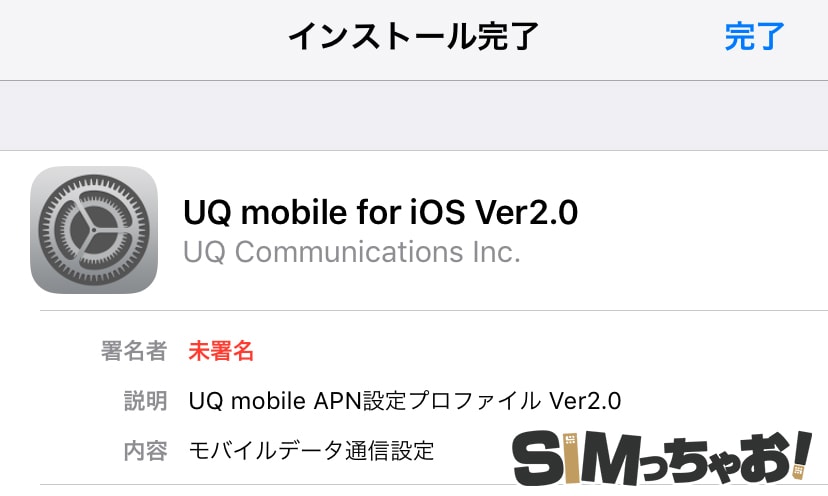
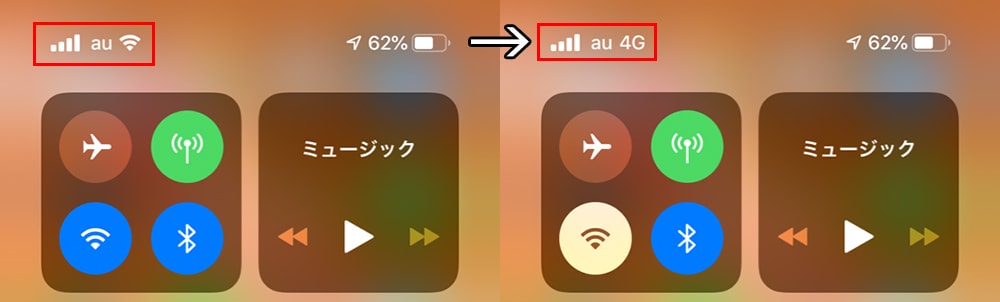
▼APN完了後に、UQモバイルの通信速度を計測してみました。

UQモバイルのAPN設定が完了したのに、ネットに繋がらない時の対処法

そんな時は以下の項目を試してみてね
①端末の再起動
②「機内モード」のオン・オフ
③モバイル通信を確かめる
④APN情報を確認する
初めてAPN設定を行うと最初だけUQモバイルの電波をキャッチしにくい時があるので、その場合は一度「端末の再起動、もしくは機内モードのオン→オフ」を行ってあげれば9割以上は解決します。
また、何かしらの拍子で「モバイル通信」がオフになっている時があるので、そちらも確認しましょう。
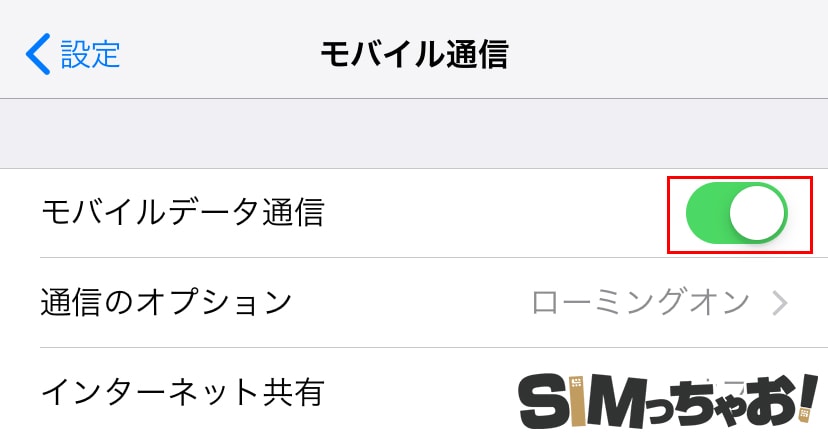
この他にもUQモバイルのAPN設定は2種類あるので、ご自身が該当する方をインストールしましょう。

iPhoneのAPN設定はとても簡単なので、失敗することはほとんどありません。あるとすればうっかりミスです。
上記4つを試してみて、それでもダメな場合はSIMカードに原因がある時があるのでサポートセンターへ問い合わせてみてくださいね。
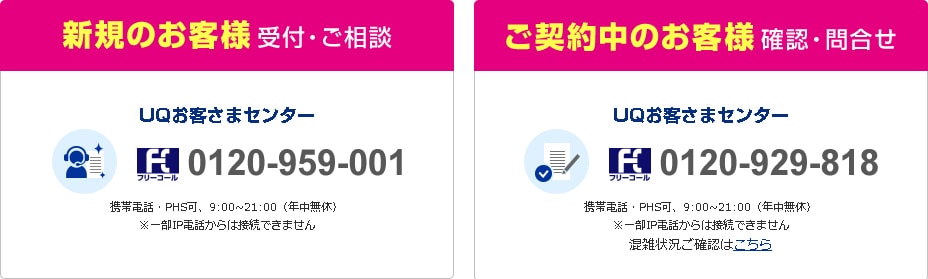
0120-929-818
携帯電話・PHS可
9:00~21:00(年中無休)
まとめ:iPhone端末でのUQモバイルのAPN設定は簡単にできるよ
以上が、iPhone端末でのUQモバイルのAPN設定や、ネットに繋がらない時の対処法となります。
一度、完了してしまえば二度はやりませんし、今後他の格安SIMを使った時も手順は同じなのでもう迷うこともありません。
初めてAPN設定って聞くと難しいイメージがありますが、5分もあれば終わる簡単な作業なので、ぜひチャレンジしてくださいね
↓キャッシュバックはこちらから↓